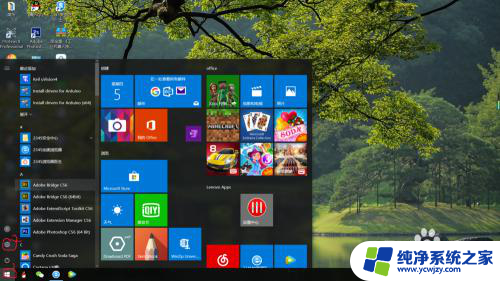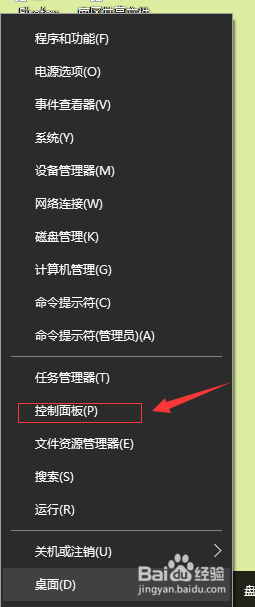win10电脑前面插口插上没声音怎么回事
更新时间:2024-05-01 15:54:01作者:xiaoliu
Win10电脑前面插口插上没声音可能是因为系统设置问题或者硬件连接不良造成的,在Win10电脑上,如果前面的耳机插孔插入后没有声音,可以先检查一下音频输出设备是否正确设置为耳机。也可以尝试重新插拔耳机或者检查耳机线是否损坏。如果以上方法都无效,可能需要进入系统设置或者联系专业人士进行问题排查。希望以上信息能帮助您解决这个问题。
步骤如下:
1.首先右键点击桌面左下角选择控制面板
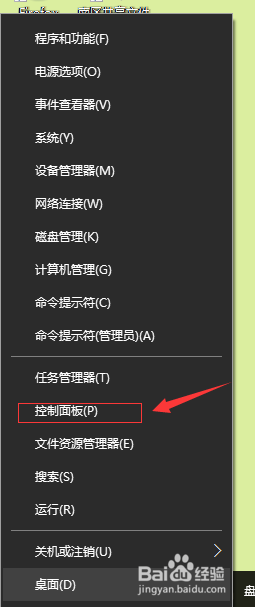
2.在控制面板里选择右上角的“小图标”
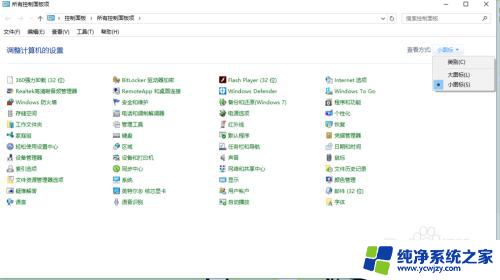
3.点击Realtek高清晰音频管理器
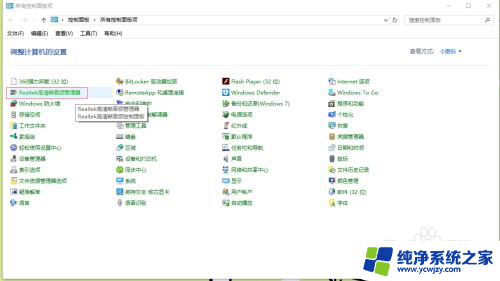
4.在音频管理器里点击右上角的设置--选项
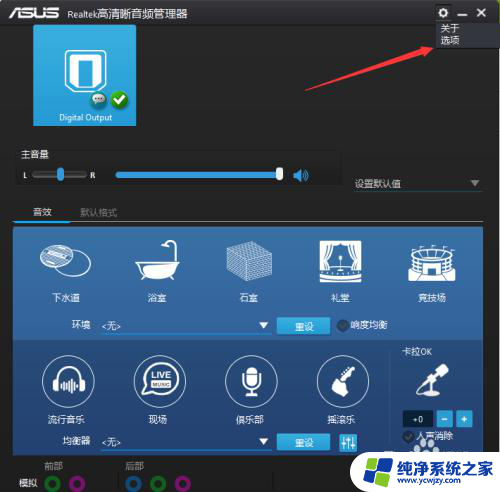
5.选项默认AC97是没有打开的,打开的是HD音频前面板
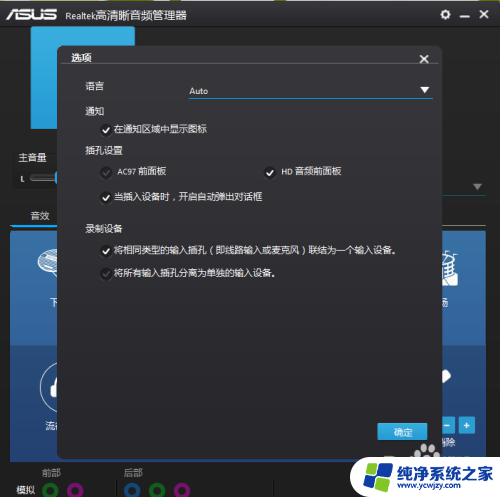
6.将AC97前面板打开,就可以了。然后点击下方的确定,优秀!
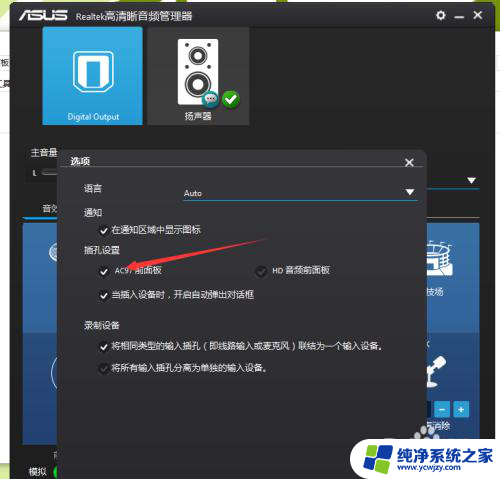
以上就是win10电脑前面插口插上没声音怎么回事的全部内容,如果你遇到这种情况,你可以按照以上步骤来解决,非常简单快速。